编辑点评:
Universal Viewer pro是一款多功能的高级文件查看器,它可以浏览广泛的文件格式,可以查看图像、多媒体文件、word、excel、PDF、Internet以及文本等多种类型的文件,是一款全面的文件查看工具,任何类型的文件几乎都可以查看

软件简介
有了这款工具就可以方便地查看多种类型文件,而不需要去专门下载相应的的文件查看器,节省电脑空间,同时使用查看文件也要更加高效,对于配置低电脑的朋友也更加友好,软件可以支持 JPG、BMP、ICO、GIF、PNG、WMF、TIFF、PSD等大部分主流的图像格式,可以查看几乎所有的图片,支持 AVI、MPG、WMV、MP3等多媒体文件格式查看,支持 DOC、DOCX、XLS、XLSX等文件格式,满足各种的文件查看需要, 而且它能够与Unicode完美兼容,是一款非常高级的文件查看工具,查看文件就选这款工具
软件特点
1、具有“转换为”功能的图像面板。
2、支持RAW图像(来自400多个摄像头)。
3、预装PDF插件。不需要Adobe / Foxit Reader。
4、Universal Viewer pro还支持复杂的RTF文件(包括图像,表格......)。
5、支持Word,Excel文件(包括DOCX XLSX)。 MS Office不需要。
6、新的多媒体播放器,支持170多种格式。无需外部编解码器。
支持格式
RTF:RTF格式;
PDF:adobe PDF格式和DJVU XPS CBR CBZ;
文字:MS office Word文件类型:DOC DOCX;
Excel:MS Office Excel文件类型:XLS XLSX;
插件:Total Commander Lister插件支持的所有文件类型;
Internet:MS Internet EXplorer支持所有文件类型:HTML XML MHT ...
多媒体:所有主流媒体格式:AVI MPG WMV MP3 MP4 FLV MKV...170多种格式;
图像:所有主要图形格式:JPG BMP ICO GIF PNG WMF TIFF PSD...40多种格式,此外它还支持400多个摄像头的RAW图像;
文本:未知文件类型的文本视图。可以显示无限大小的文件(甚至允许4Gb +大小)。支持所有主要文本编码。有一个Unicode/UTF-8视图。
word查看技巧:如何快速找到文档的修改痕迹
不知道大家在工作中有没有遇到过这类的工作场景:当初步拟好一份合作协议或是项目策划书后,发给老板或其他同事审阅和修订,通常会不断地来回修改文档。
此时,如果你想要查看文档哪里被修改过?你会怎么操作?很多新手小白会同时打开修改前后的两个文档,手动对比查找。
但是,这样操作效率非常低,今天给大家分享2个小技巧,可以帮助大家快速对比修改前后的Word文档,找到修改痕迹。
方法一:并排查看
首先打开修改前后的两个文档,在任意一个文档中,单击【视图】-【窗口】-【并排查看】命令。
此时,两个Word自动并排显示,并且同时进入“同步滚动”状态。
当滚动鼠标滚轮时,两个文档将同时翻动。这样,是不是更方便我们查找修改痕迹了。
方法二:比较文档
首先将修改前后的文档分别保存,然后打开Word,点击【审阅】-【比较】按钮。
打开“比较文档“对话框,然后依次选择需要对比的两个Word文档,设置完毕,点击“确定”按钮。
此时,会出现一个新文档,新文档左侧则显示具体的修改内容,双击某一项,则可以精确定位到文档中修改的位置点;中间则是比较文档,它通过红色粗线显示修改的大致位置;右侧分别为原文档及修订的文档。
技巧提示:在对比模式下,选择【审阅】-【修订】-【所有标记】选择,那么,被修改处内容将以红色标注显示,如下图所示。


 office2021 正式版
office2021 正式版 Office 2021 LTSC版
Office 2021 LTSC版 搜狗输入法电脑版
搜狗输入法电脑版 Adobe Acrobat PRO DC最新订阅版
Adobe Acrobat PRO DC最新订阅版 苹果iTunes官方正版
苹果iTunes官方正版 PDF Shaper Professional破解版
PDF Shaper Professional破解版 极品五笔输入法2.2最新版
极品五笔输入法2.2最新版 搜狗五笔输入法最新版
搜狗五笔输入法最新版 手心输入法官方PC版
手心输入法官方PC版 7-Zip解压软件电脑版
7-Zip解压软件电脑版


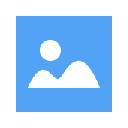
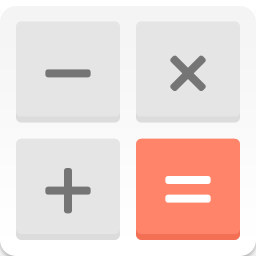
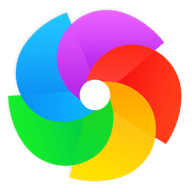



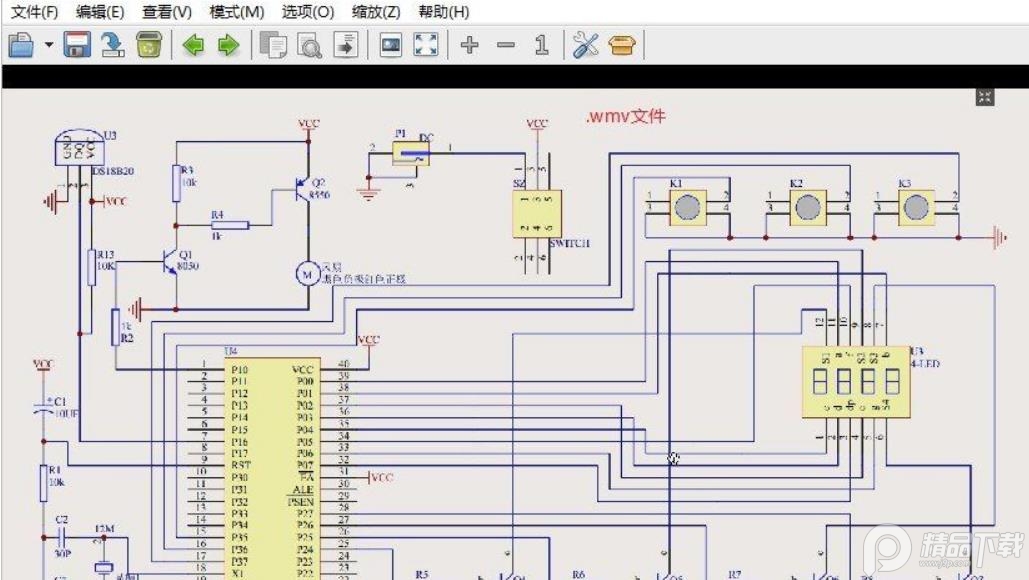
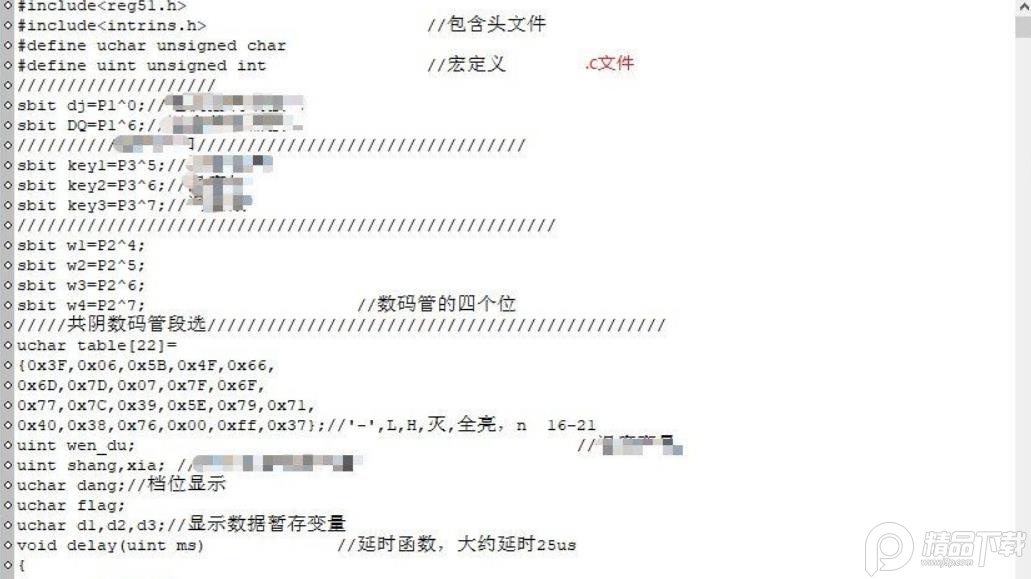

 轻松矿工挖矿软件偷算力最新版4.3.4免费版
轻松矿工挖矿软件偷算力最新版4.3.4免费版 青松守护(手机电脑监管软件)0.1.57155最新版
青松守护(手机电脑监管软件)0.1.57155最新版 永中PDF工具集(PDF文档转换)1.0.0免费版
永中PDF工具集(PDF文档转换)1.0.0免费版 好易迅转写专家vip破解免费版4.6.1免激活版
好易迅转写专家vip破解免费版4.6.1免激活版 小滑板英语学习软件免费下载1.20.02最新版
小滑板英语学习软件免费下载1.20.02最新版 华师云课堂教学平台最新版3.0.0.50免费版
华师云课堂教学平台最新版3.0.0.50免费版 ObjectDock Plus仿苹果桌面软件下载2.2绿色版
ObjectDock Plus仿苹果桌面软件下载2.2绿色版 新东方比邻外教电脑版1.27.0.786最新版
新东方比邻外教电脑版1.27.0.786最新版 Altair PollEx2021破解补丁(附使用教程)免费版
Altair PollEx2021破解补丁(附使用教程)免费版 2345PicViewer.exe优化版下载10.3.1.9124免费版
2345PicViewer.exe优化版下载10.3.1.9124免费版 老年人能力评估管理系统下载1.0免费版
老年人能力评估管理系统下载1.0免费版 TrenGIF插件GIF表情包在线生成器下载1.0.0免费版
TrenGIF插件GIF表情包在线生成器下载1.0.0免费版 支付宝红包页面生成器1.0绿色版
支付宝红包页面生成器1.0绿色版 小黑课堂计算机二级Office题库2022新版5.6.7 免费版
小黑课堂计算机二级Office题库2022新版5.6.7 免费版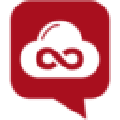 今日制造免积分会员版1.0.0.69 免费版
今日制造免积分会员版1.0.0.69 免费版 超星尔雅答案查询助手1.0智慧树答案
超星尔雅答案查询助手1.0智慧树答案 眼睛视力盲区及弱视度测试软件1.0.0免费版
眼睛视力盲区及弱视度测试软件1.0.0免费版 MindMapper21注册机下载21.0免费版
MindMapper21注册机下载21.0免费版 转易侠PDF转换器免费下载3.7.0.1509最新版
转易侠PDF转换器免费下载3.7.0.1509最新版 nb物理实验室最新版下载5.5.9 官方版
nb物理实验室最新版下载5.5.9 官方版 大小: 1.2M
大小: 1.2M 大小: 16.8M
大小: 16.8M

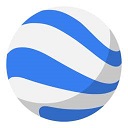










 小说写作助手
小说写作助手 日历模板电子版
日历模板电子版 pdf编辑器免费版
pdf编辑器免费版 支持拼音的输入法软件
支持拼音的输入法软件 PDF阅读器电脑版
PDF阅读器电脑版 LSV全球高清地图卫星下载器
LSV全球高清地图卫星下载器
 小学生口算题卡生成器最新版
小学生口算题卡生成器最新版
 青年大学习第十季第七期答案最新免费分享
青年大学习第十季第七期答案最新免费分享
热门评论
最新评论